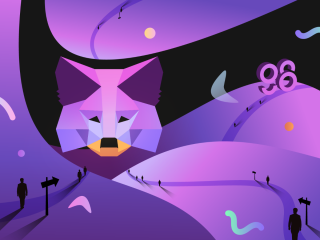Hoe voeg je Polygon toe aan MetaMask in 3 stappen

Hoe Polygon Network verbinden met MetaMask? Dit artikel introduceert een stapsgewijze handleiding om Polygon Network met MetaMask te verbinden.

MetaMask is de meest populaire portemonnee voor Crypto-gebruikers. Dus wat is MetaMask? Hoe MetaMask Wallet installeren en gebruiken? Is Metamask veilig? Laten we het ontdekken in dit artikel!
Wat is MetaMask?
MetaMask is een Crypto-portemonnee waarmee gebruikers op een eenvoudige manier met de blockchain kunnen communiceren. In het echte leven heb je een portemonnee nodig om je geld te bewaren, die zal worden gebruikt om verschillende dingen te kopen, zoals goederen, items, activa, ... Op dezelfde manier heb je op een blockchain een portemonnee zoals MetaMask nodig om je cryptocurrencies op te slaan, wat kan worden gebruikt in tal van gedecentraliseerde toepassingen zoals DeFi , NFT, GameFi,...
Bezoek de Metamask-website: https://metamask.io/
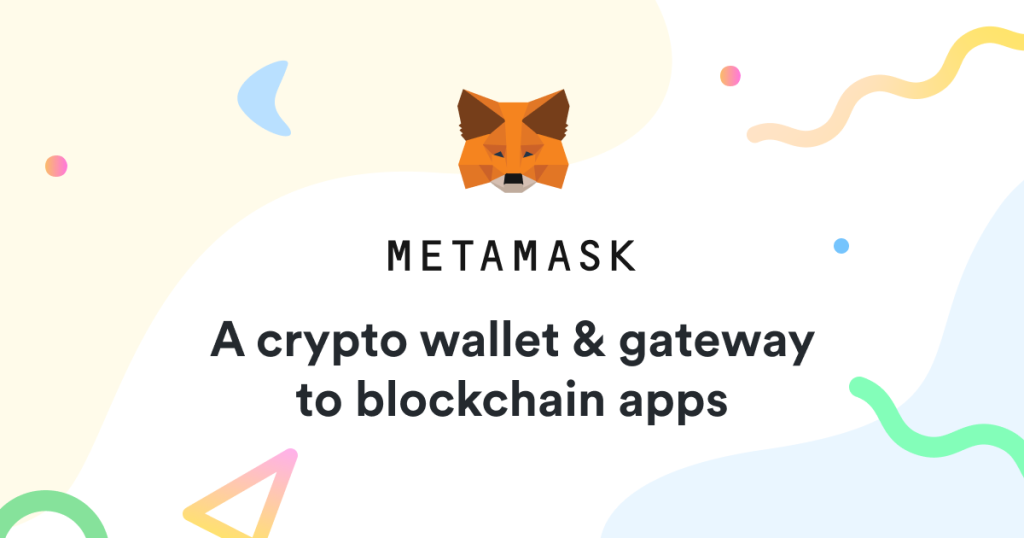
Wat is Metamask?
MetaMask-recensie 2022
2021 was een uitstekend jaar voor MetaMask, met een dramatische stijging van het aantal actieve gebruikers. MetaMask had meer dan 10 miljoen maandelijks actieve gebruikers in juli 2021, en dit aantal is gestegen tot meer dan 21 miljoen in april 2022, zoals gerapporteerd door MetaMask.
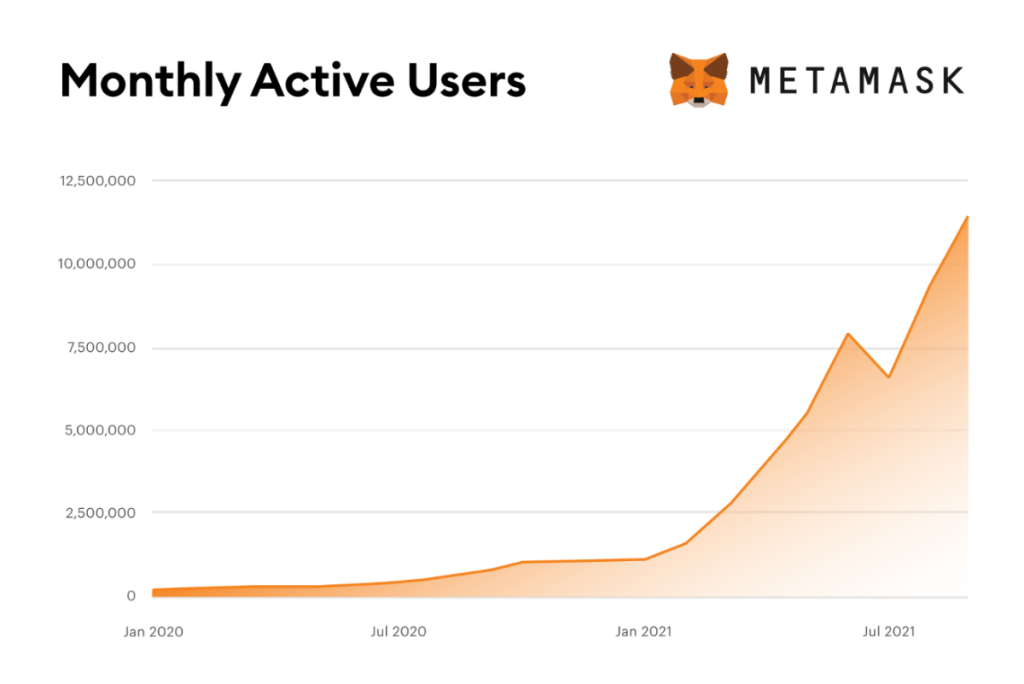
Het aantal maandelijks actieve gebruikers op MetaMask
Tegelijkertijd heeft MetaMask een van de hoogste cumulatieve inkomsten onder Crypto dApps (gedecentraliseerde applicaties), gerangschikt op # 6 met $ 166,3 miljoen.
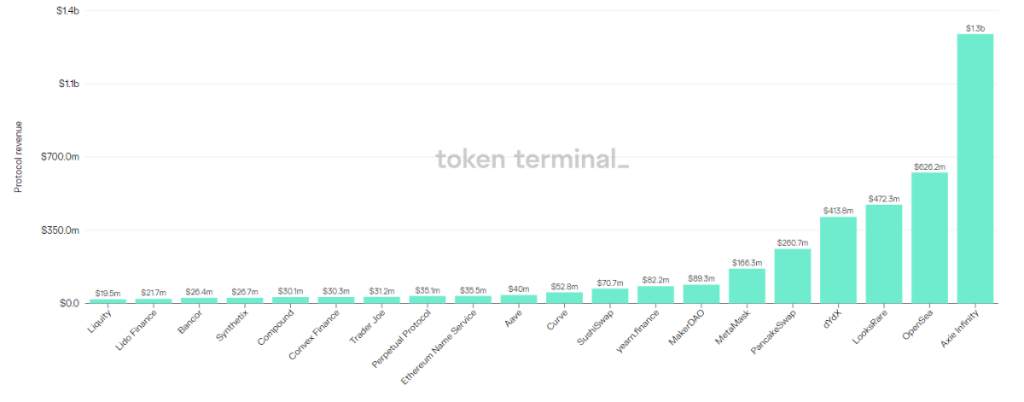
De omzet van MetaMask staat op nummer 6. Bron: TokenTerminal
Voordelen van MetaMask
Nadelen van MetaMask
Hoe MetaMask te installeren en een portemonnee te maken
MetaMask is momenteel beschikbaar op meerdere desktopbrowsers en op mobiele apparaten. Voordat u een MetaMask-portemonnee kunt maken, moet u eerst MetaMask downloaden naar uw browser of uw mobiele telefoon.
MetaMask-extensie
U kunt MetaMask als extensie toevoegen aan uw browser(s). Op dit moment ondersteunt MetaMask 4 browsers en je kunt het installeren via de onderstaande links, waaronder:
In dit artikel zal ik MetaMask op Chrome als voorbeeld installeren. Voor andere browsers is het proces bijna identiek, dus u hoeft zich geen zorgen te maken.
Voer eerst de bovenstaande link in en u ziet de onderstaande interface. Klik op "Toevoegen aan Chrome".
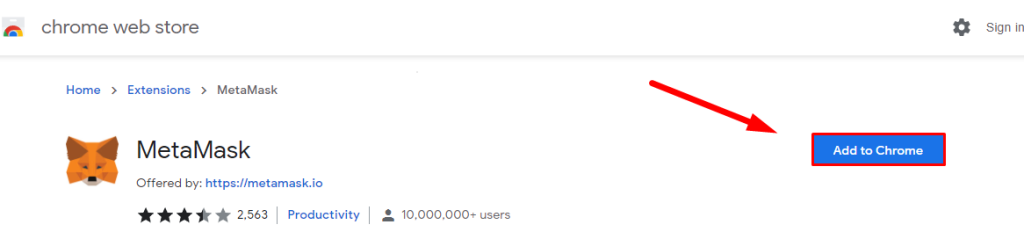
Ga verder met "Extensie toevoegen".
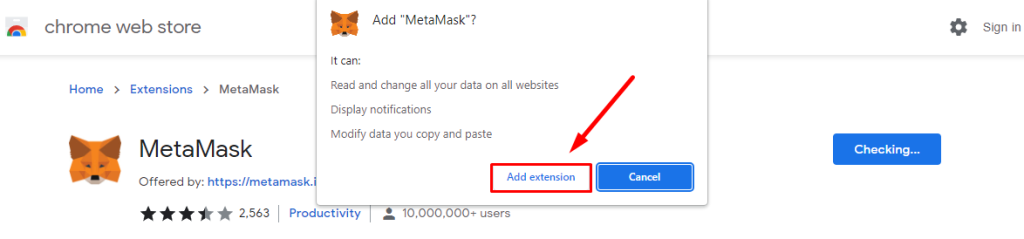
Nu u MetaMask naar uw browserextensie hebt gedownload, kunt u MetaMask zien en openen door op het extensielogo in de rechterbovenhoek te klikken, zoals aangegeven in de onderstaande afbeelding.
Aangezien u zojuist MetaMask hebt geïnstalleerd, wordt het automatisch geopend zodat u het kunt instellen. Klik op "Aan de slag" om verder te gaan.
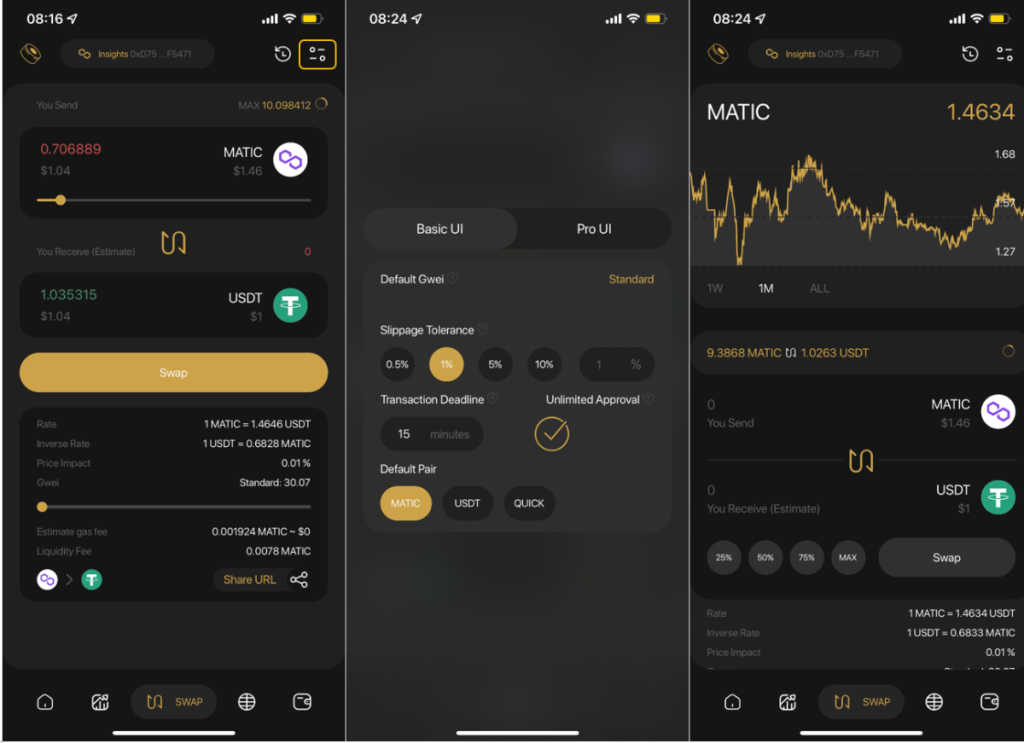
Hier heb je 2 opties om te selecteren: Portemonnee importeren of Portemonnee aanmaken .
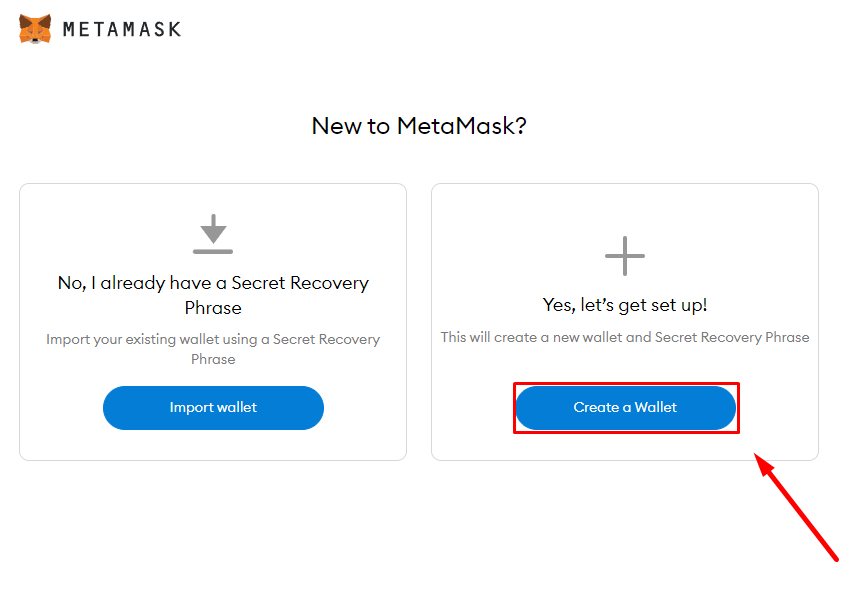
U moet uw MetaMask-wachtwoord maken, dat u elke keer nodig heeft als u in MetaMask in deze browser wilt inloggen. Nadat u uw wachtwoord van minimaal 8 tekens hebt ingevoerd, vinkt u het selectievakje "Ik heb de gebruiksvoorwaarden gelezen en ga hiermee akkoord" aan en klikt u op "Maken".
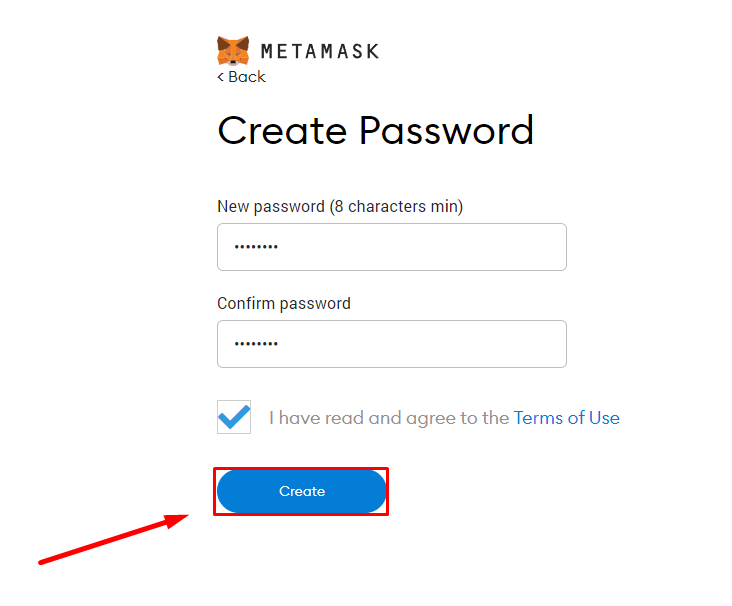
BELANGRIJK: Onthoud dat dit wachtwoord verschilt van uw wachtwoordzin van 12 woorden/geheime herstelzin/privésleutel. Hiermee krijgt u alleen toegang tot MetaMask in deze browser, niet tot een specifieke portemonnee waarin uw activa kunnen worden opgeslagen. Andere mensen kunnen controle over uw activa krijgen als ze de privésleutel van uw Wallet hebben, niet uw MetaMask-wachtwoord (tenzij ze ook controle hebben over uw computer).
MetaMask zal u nu kennis laten maken met het concept van Secret Recovery Phrase. Klik op "Volgende".
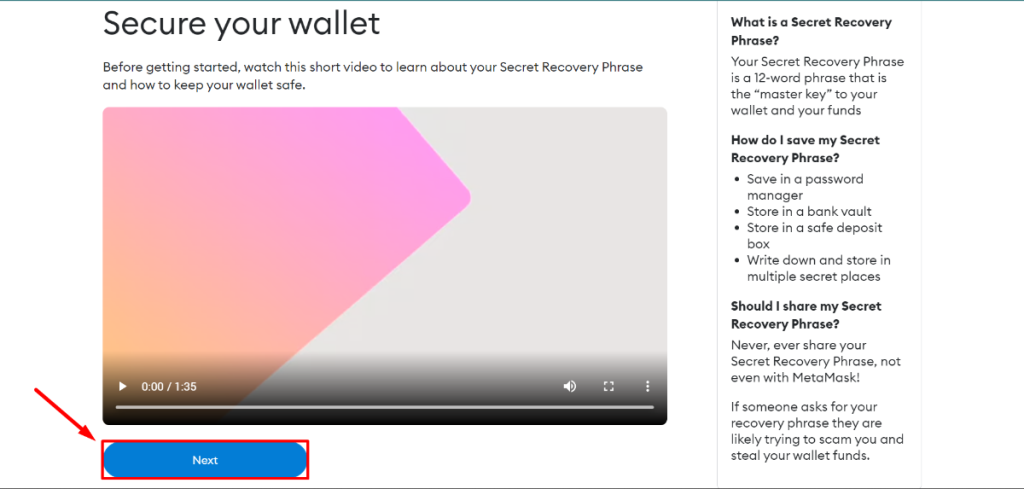
De laatste stap voordat u een MetaMask Wallet maakt, is het genereren van de Wallet's Secret Recovery Phrase, ook wel bekend als de Private Key. MetaMask zal dat werk voor u doen, dus u hoeft deze zin alleen maar te onthouden en/of op een veilige plaats op te slaan.
BELANGRIJK: Nogmaals, het is echt noodzakelijk dat u deze zin van 12 woorden beschikbaar houdt voor u en alleen voor u. Het is het enige bewijs op blockchain dat kan verifiëren dat uw Wallet echt van u is. "Niet je sleutels, niet je munten".
Klik op het gecensureerde tekstvak om uw geheime herstelzin te bekijken. Nadat u uw privésleutel op een veilige manier hebt opgeslagen, kunt u doorgaan met het maken van uw portemonnee door op "Volgende" te klikken.
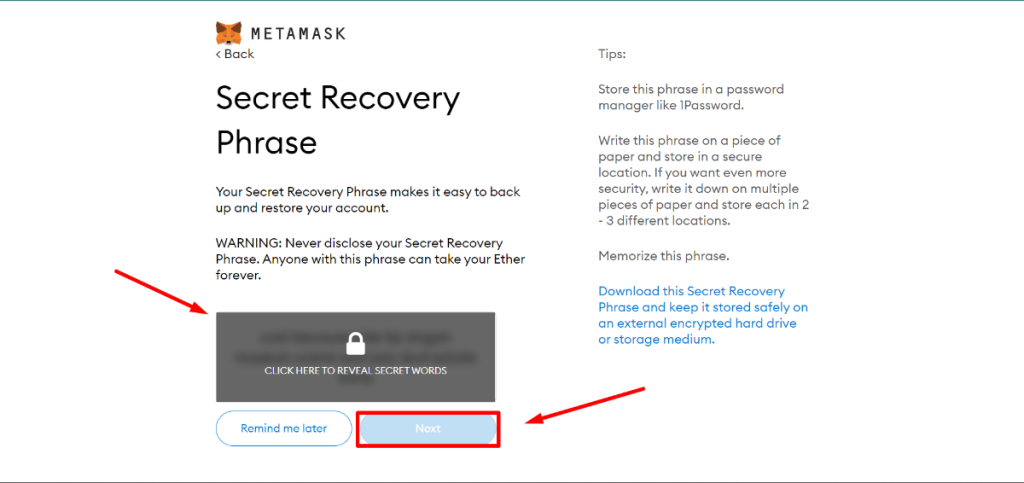
MetaMask zal u dan vragen om uw corresponderende geheime herstelzin in te voeren om er zeker van te zijn dat u ze hebt onthouden en/of op andere plaatsen hebt bewaard. Selecteer de woorden in de juiste volgorde en klik vervolgens op "Bevestigen".
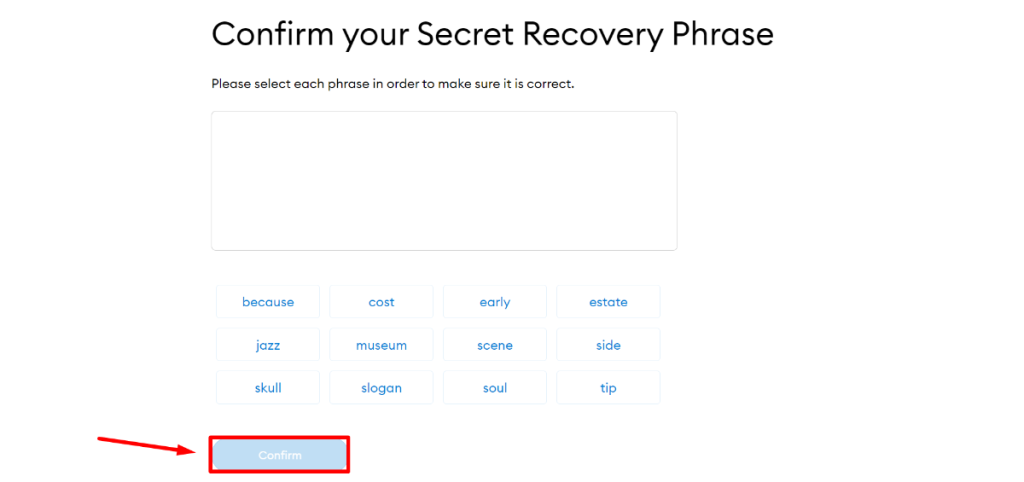
U heeft nu met succes een MetaMask Wallet aangemaakt. Klik op "All Done" om uw installatie te voltooien.
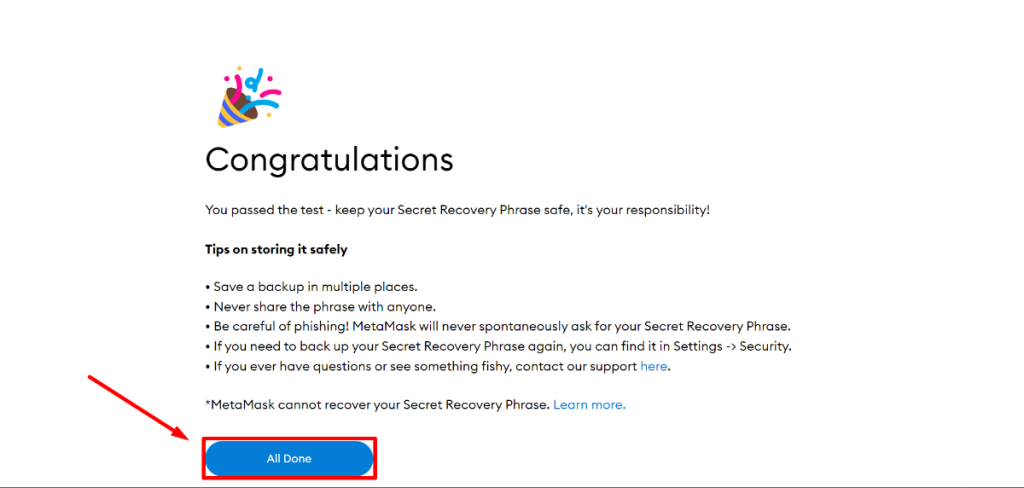
MetaMask-app
MetaMask is ook beschikbaar op Android en iOS.
Hier gebruik ik een iOS-apparaat als voorbeeld.
Stap 1: Klik op "Get" om MetaMask te installeren.
Stap 2: Nadat u klaar bent met downloaden, opent u MetaMask en klikt u op "Aan de slag".
Stap 3: Hier heb je 2 opties om te selecteren: Portemonnee importeren of Portemonnee aanmaken . Als u eerder een MetaMask-portemonnee heeft gehad, kunt u deze importeren in de huidige MetaMask-browserextensie met behulp van een geheime herstelzin (een wachtwoordzin van 12 woorden). Of u kunt een geheel nieuwe maken, wat ik in deze walkthrough zal doen. Kies 'Een portemonnee maken'.
Stap 4: Ga verder door "Ik ga akkoord" te selecteren.
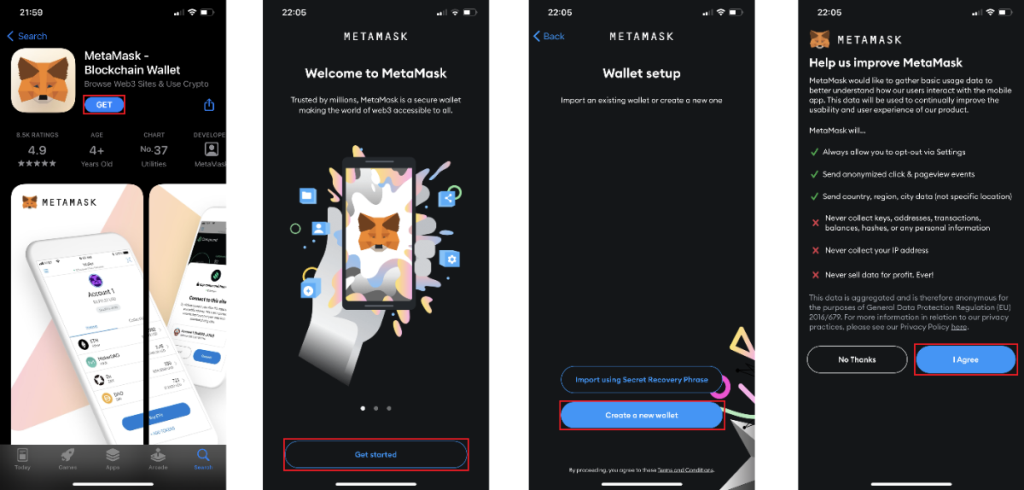
Stap 5: U moet uw MetaMask-wachtwoord maken, dat u elke keer nodig heeft als u in MetaMask in deze browser wilt inloggen. Nadat u uw wachtwoord van minimaal 8 tekens hebt ingevoerd, vinkt u het selectievakje "Ik heb de gebruiksvoorwaarden gelezen en ga hiermee akkoord" aan en klikt u op "Maken".
Stap 6: Ga verder door op “Start” te klikken.
Stap 7: MetaMask geeft u nu enkele tips voor het beveiligen van uw Wallet's Secret Recovery Phrase, voordat u deze genereert. Klik op "Begin".
Stap 8: Klik op "Bekijken" om de geheime herstelzin weer te geven.
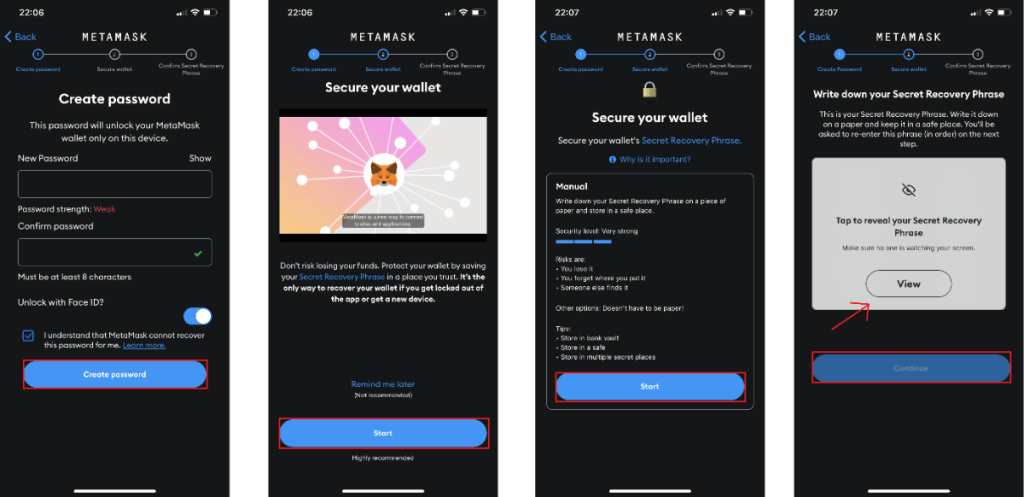
Stap 9: Bewaar/schrijf deze zin op en kies vervolgens “Doorgaan”.
Stap 10: MetaMask vraagt je dan om je corresponderende geheime herstelzin in te voeren om er zeker van te zijn dat je ze hebt onthouden en/of op andere plaatsen hebt bewaard. Selecteer de woorden in de juiste volgorde en klik vervolgens op "Complete Backup".
Stap 11: U heeft nu met succes een MetaMask Wallet aangemaakt. Klik op "Gereed" om uw installatie te voltooien.
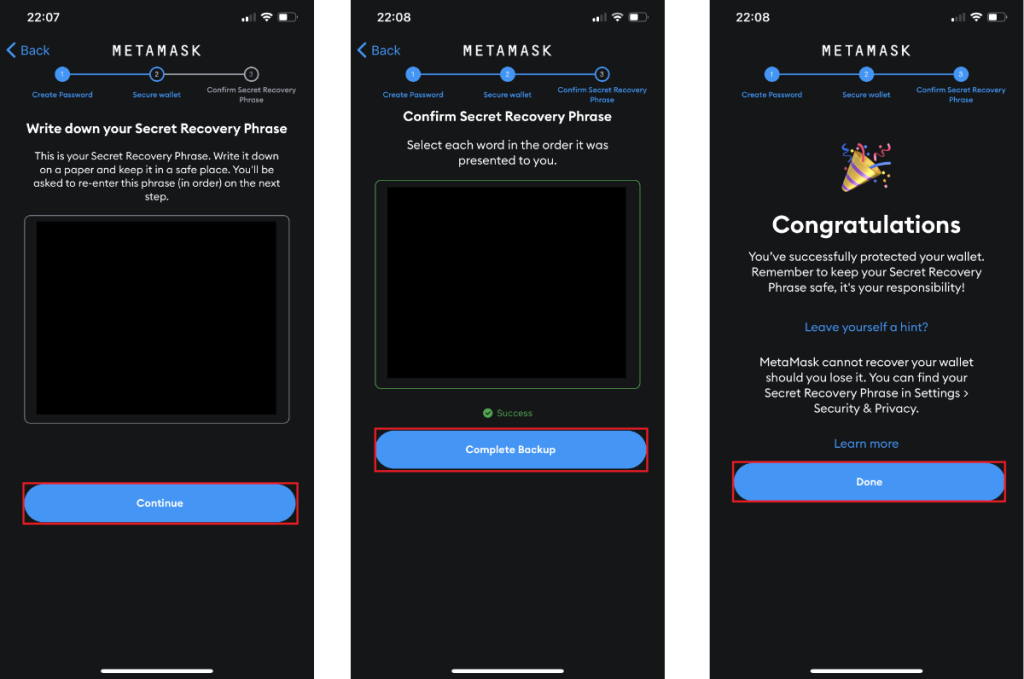
Hoe MetaMask Wallet te gebruiken
Met MetaMask kunt u een verscheidenheid aan functies en kenmerken uitvoeren. In het volgende deel zal ik u door enkele van de meest gebruikte functies van MetaMask leiden, evenals hoe u ze kunt gebruiken.
Hoe tokens te ontvangen voor MetaMask
Het toevoegen van cryptocurrencies aan uw Wallet is een van de eerste dingen die u moet/moet doen. Als u bijvoorbeeld de Ethereum-blockchain wilt gebruiken , moet u ETH-tokens (Ethereum native coin) als gasvergoeding bezitten. Daarom is het toevoegen van ETH aan uw portemonnee de eerste en belangrijkste stap.
In dit artikel zal ik ETH als een voorbeeldig token gebruiken. U kunt ETH-tokens ontvangen door ze via een andere Wallet te verzenden - dit kunnen bewaarportefeuilles zijn (van CEX's zoals Binance , FTX , ...) of niet-bewarende portemonnees (zoals Coin98 Wallet ).
BELANGRIJK: Voordat u tokens verzendt of ontvangt, moet u ervoor zorgen dat de transactie wordt uitgevoerd op hetzelfde netwerk als zowel de afzender als de ontvanger . Als u bijvoorbeeld ETH op het Ethereum Mainnet wilt ontvangen, zal de afzender ook ETH via het Ethereum Mainnet moeten verzenden. Eén Wallet-adres kan op meerdere netwerken beschikbaar zijn, dus het kan gemakkelijk worden verward en mogelijk leiden tot verlies van geld.
Allereerst moet u uw MetaMask openen door op het Extensie-pictogram in de rechterbovenhoek te klikken en vervolgens MetaMask te kiezen.
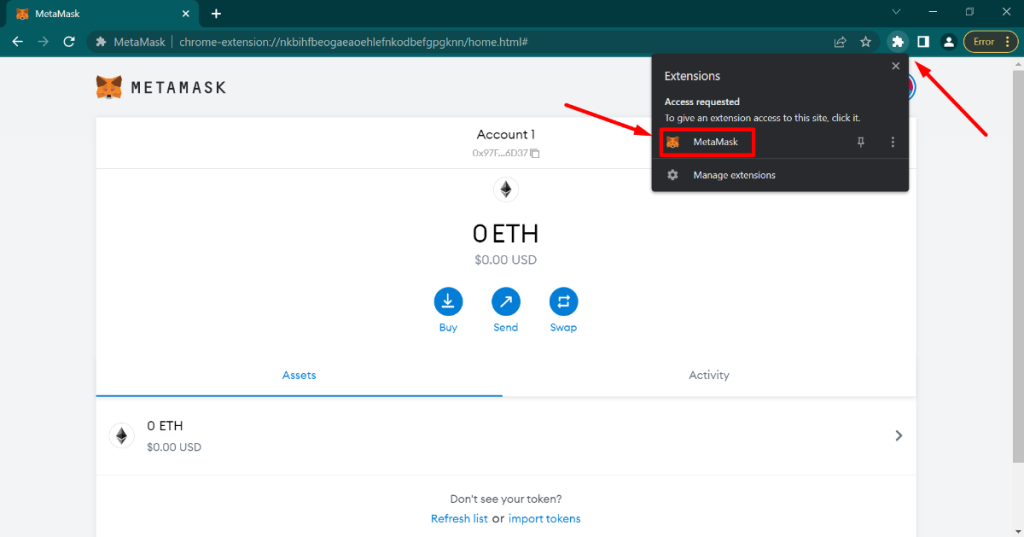
De MetaMask-interface wordt weergegeven zoals in de onderstaande afbeelding. U kunt MetaMask ook openen op een apart tabblad in plaats van een browserextensie door op het menupictogram te klikken en vervolgens "Weergave uitbreiden" te selecteren.
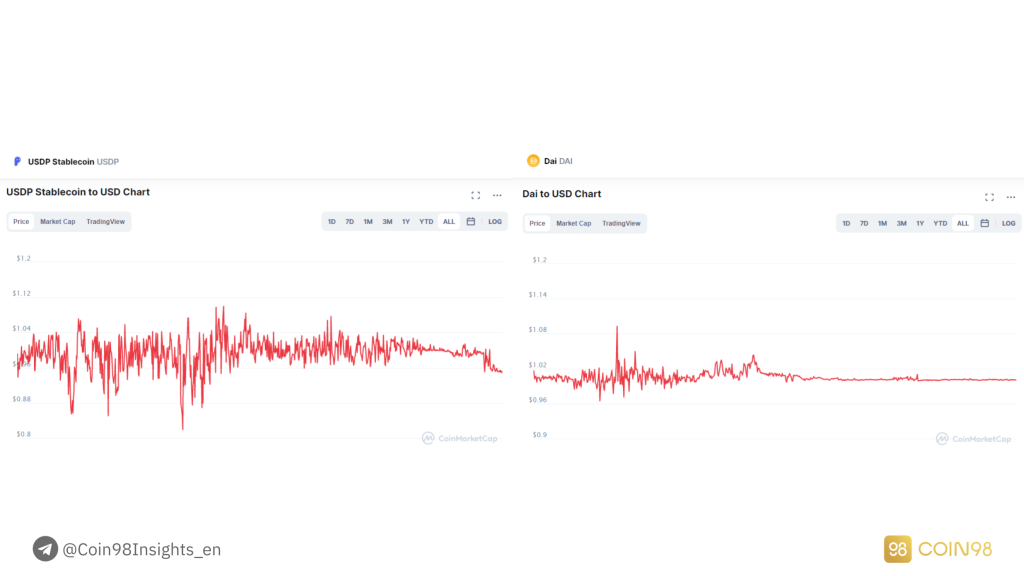
Om tokens naar uw Wallet te ontvangen, hoeft u alleen maar het openbare adres van uw Wallet op te vragen. Dit kan worden gedaan door op het tekstvak in het midden te klikken dat het openbare adres bevat (meestal in het formaat 0x...). Het wordt automatisch naar het klembord gekopieerd.
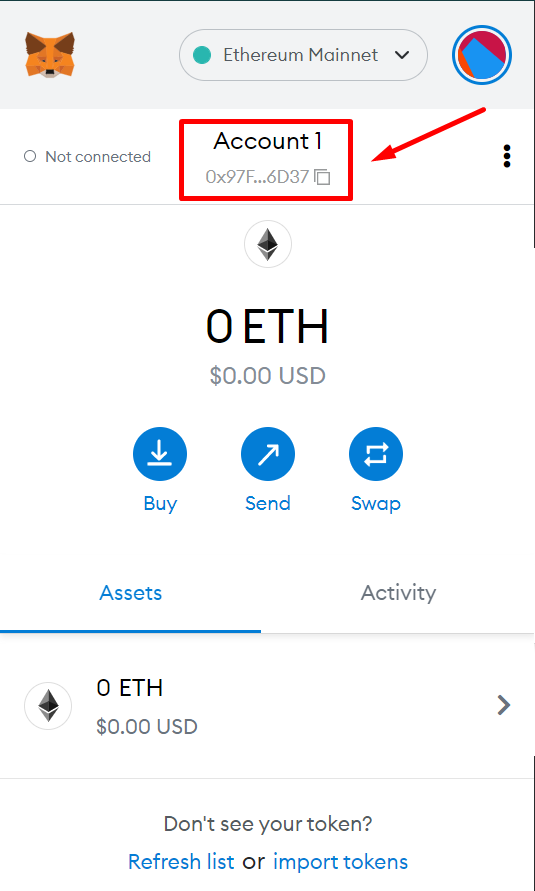
Je kunt nu crypto tokens naar dit adres sturen. Nadat de transactie is bevestigd, verschijnen de tokens in uw Wallet.
Hoe tokens toe te voegen aan MetaMask
Er bestaan talloze tokens op het Ethereum Mainnet. In eerste instantie wordt op MetaMask echter alleen ETH weergegeven. Als u andere ERC-20-tokens overzet naar de MetaMask-portemonnee, worden deze mogelijk niet ook weergegeven.
De reden hierachter is dat u de bijbehorende tokens niet aan MetaMask hebt toegevoegd. Hier is hoe.
Open eerst MetaMask en klik op "Tokens importeren".
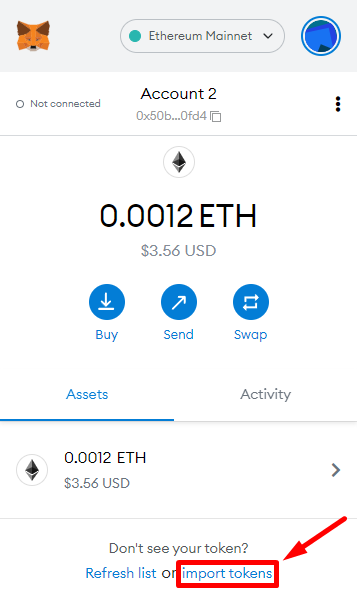
U kunt de token rechtstreeks zoeken door de ticker van de token in het tekstvak in te voeren . Als de token daar niet wordt weergegeven, wijzigt u naar 'Aangepaste token' om de token handmatig toe te voegen.
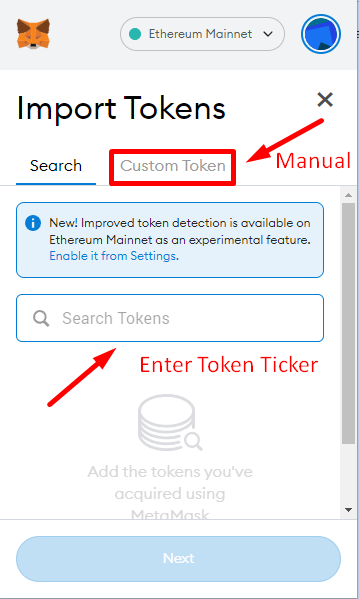
Hier kunt u het token handmatig aan uw MetaMask-portemonnee toevoegen door het tokencontractadres in te voeren. Dit kan worden gevonden met behulp van Coingecko of CoinMarketCap , of rechtstreeks door het project worden verstrekt op zijn website of documentatie.
Ik neem Uniswap (UNI) als voorbeeld. Nadat ik het tokencontractadres heb ingevoerd, vult MetaMask automatisch de andere 2 sectoren in, namelijk Token Symbol (UNI) en Token Decimal (18 standaard). Meestal moet u deze 2 standaard behouden, omdat de informatie al automatisch en correct is toegevoegd.
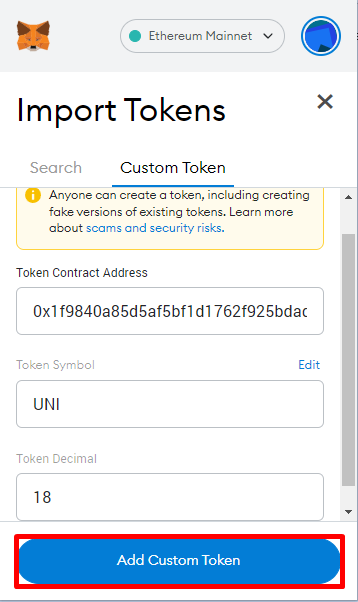
Daarna zal MetaMask u vragen om te bevestigen of het token dat u toevoegt correct is. Als dit het geval is, klikt u op "Tokens importeren" en u voegt die token met succes toe aan uw MetaMask-portemonnee.
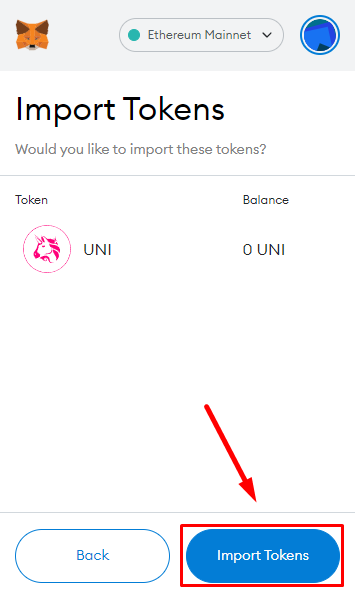
Hoe tokens uit MetaMask . op te nemen
Nu u weet hoe u tokens kunt ontvangen, moet u ook weten hoe u ze kunt opnemen/verzenden. Klik eerst op “Verzenden”.
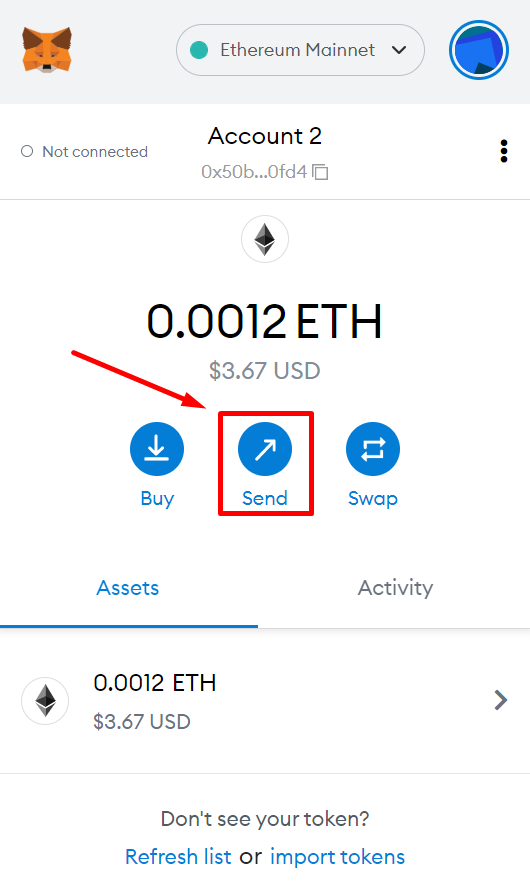
Voer het adres van de ontvanger in samen met het aantal tokens dat u wilt verzenden. Klik daarna op “Volgende”.
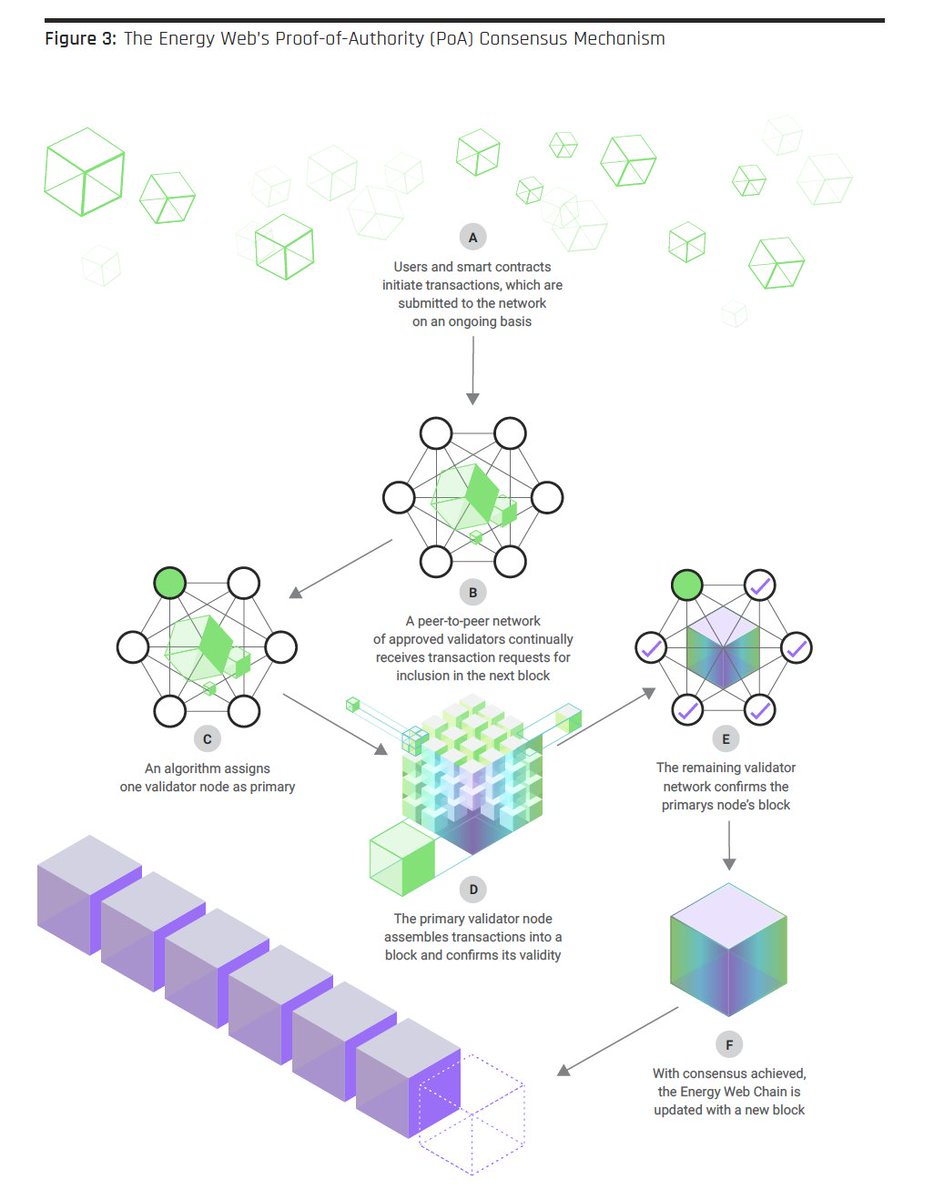
Hier zijn er 2 keuzes voor u: Of u kunt het aantal gaskosten accepteren dat MetaMask voor u heeft geschat (voor basisgebruikers) of u kunt het handmatig bewerken (voor gevorderde gebruikers). Als u uw transactie eenvoudig wilt afronden, kiest u voor de eerste optie door op "Bevestigen" te klikken . Hier ga ik voor de meer geavanceerde optie door op "Bewerken" te klikken.
MetaMask toont u nu 3 prioriteitsniveaus, die als volgt worden uitgelegd:
Als u de gastarieven op een specifiek aantal wilt instellen, klikt u op "Geavanceerde opties".
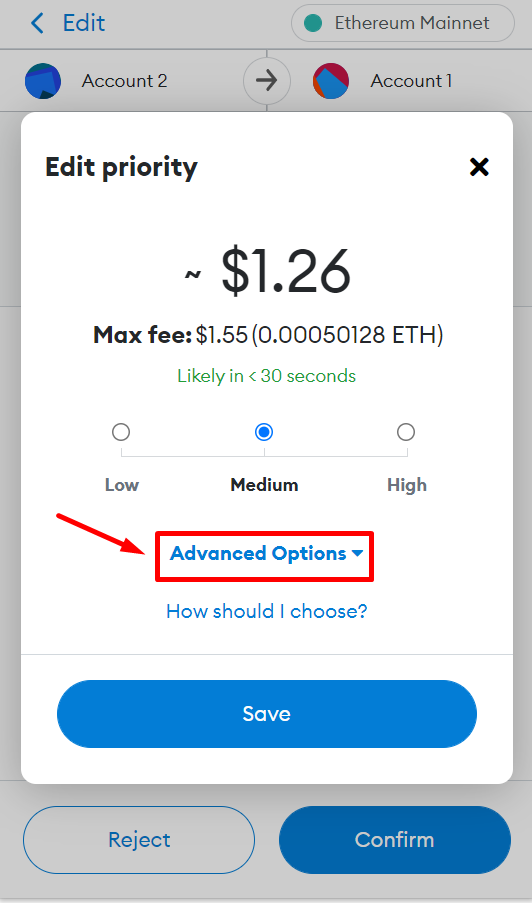
Hier zijn er 3 zeer specifieke nummers waaruit u kunt kiezen:
Wanneer u klaar bent met het aanpassen van deze opties, klikt u op "Opslaan" en kiest u vervolgens "Bevestigen" op de volgende pagina.
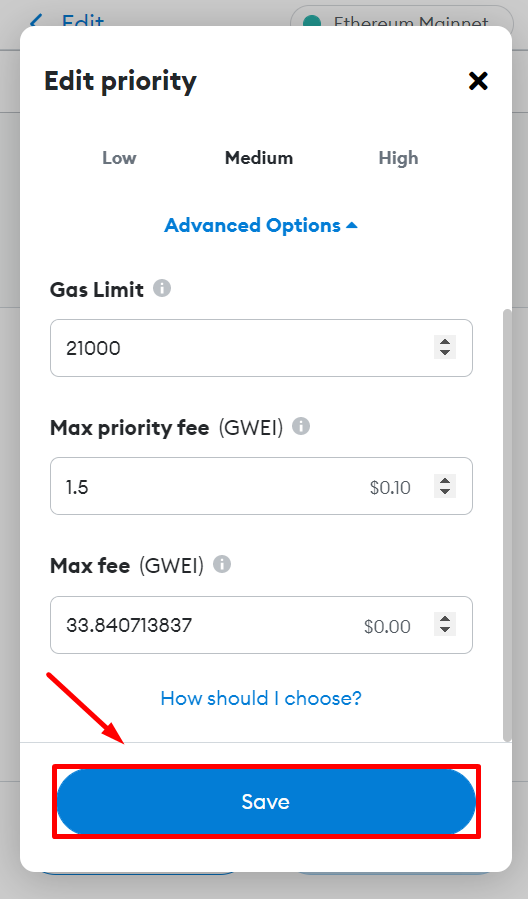
Hoe tokens te wisselen op MetaMask
MetaMask heeft onlangs de " Swap " -functie rechtstreeks in zijn interface geïntegreerd, waardoor gebruikers het als een DEX-aggregator kunnen gebruiken. Op dit moment is deze functie alleen beschikbaar op Ethereum.
Om deze functie te gebruiken, opent u MetaMask en klikt u op "Swap".
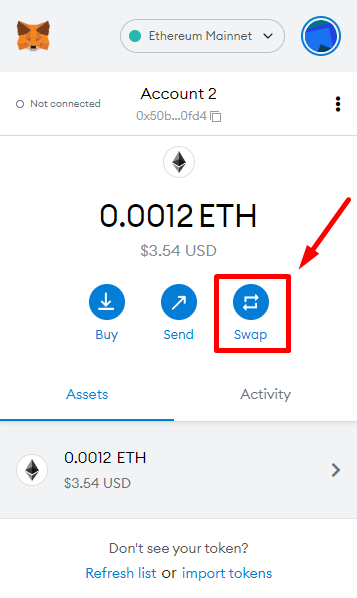
Kies vervolgens het handelstokenpaar zoals u dat wilt. Hier neem ik ETH en DAI als voorbeeld. U kunt op "Geavanceerde opties" klikken om de sliptolerantie te wijzigen. Kies daarna voor "Review Swap".
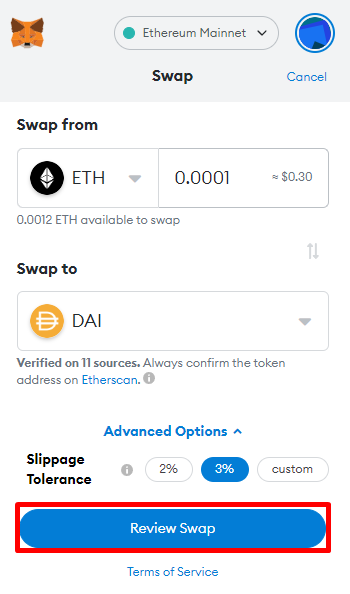
MetaMask geeft je dan de meest optimale handelsoptie. U kunt op "Bewerken" klikken om de gasprijs te wijzigen of op "Swap" klikken om uw transactie uit te voeren. Onthoud dat MetaMask u een vergoeding van 0,875% in rekening brengt voor elke transactie die u doet.
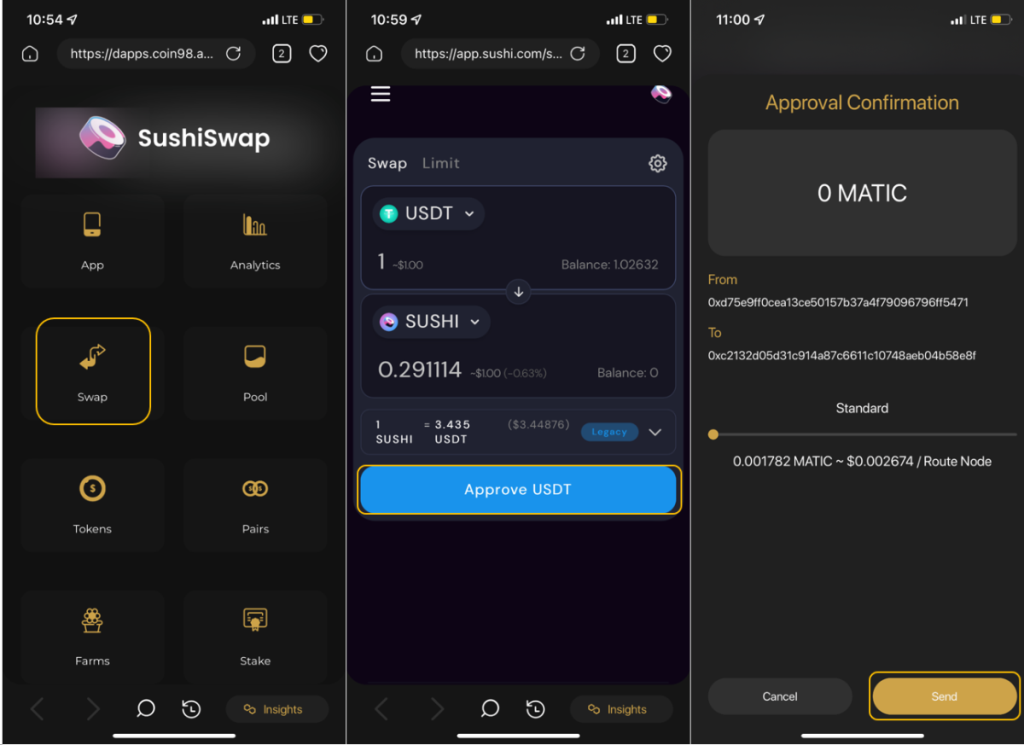
Hoe andere portefeuilles naar MetaMask . te importeren
U kunt ook andere portefeuilles naar MetaMask importeren met hun openbare sleutels. Open MetaMask en klik op het cirkelpictogram in de rechterbovenhoek.
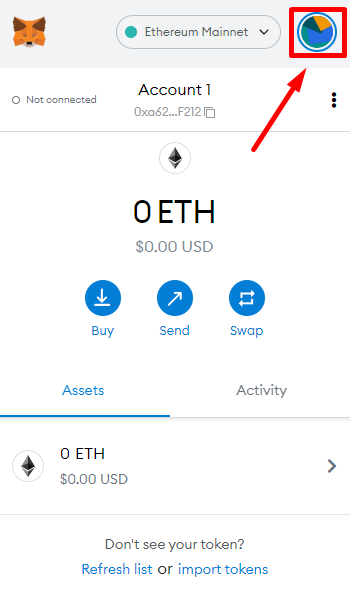
Selecteer "Account importeren".
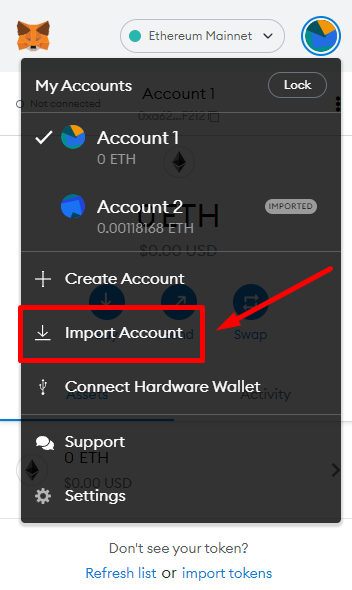
Hier heb je 2 opties: Private Key en JSON File. Private Key is het meest populaire type, dus ik zou deze gebruiken.
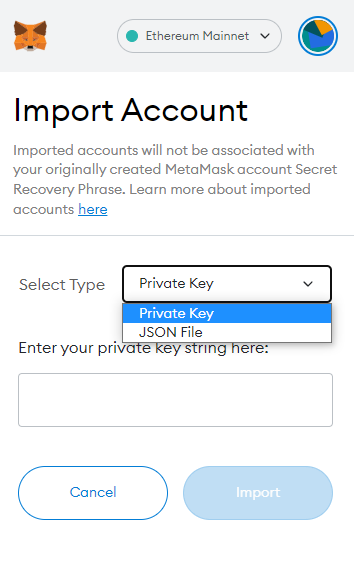
Voer uw privésleutel in en ga verder door op "Importeren" te klikken.
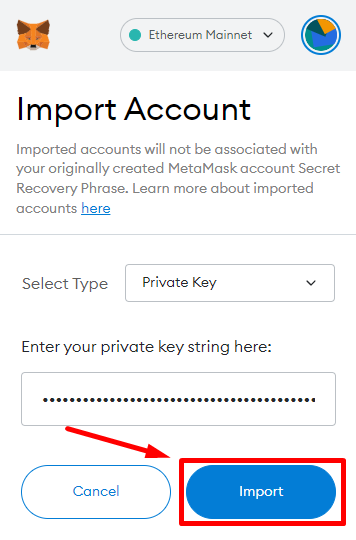
NFT importeren naar MetaMask
Op dit moment ondersteunt MetaMask alleen het toevoegen van NFT's als aangepaste tokens in de extensie in plaats van ze native in de gebruikersinterface te tonen. Het proces van het importeren van NFT naar MetaMask omvat het ontvangen van de NFT en het toevoegen ervan als aangepaste tokens zodat ze in uw Wallet kunnen verschijnen.
Raadpleeg voor duidelijkere instructies de 2 sectie "Hoe tokens te ontvangen voor MetaMask" en "Tokens toe te voegen aan MetaMask" hierboven.
Hoe de MetaMask API te krijgen
U kunt de API-referentie van MetaMask hier bekijken .
Hoe MetaMask Wallet te vergrendelen en ontgrendelen
Als u uw MetaMask-portemonnee wilt vergrendelen, opent u MetaMask. Klik op het cirkelpictogram in de rechterbovenhoek en selecteer "Vergrendelen".
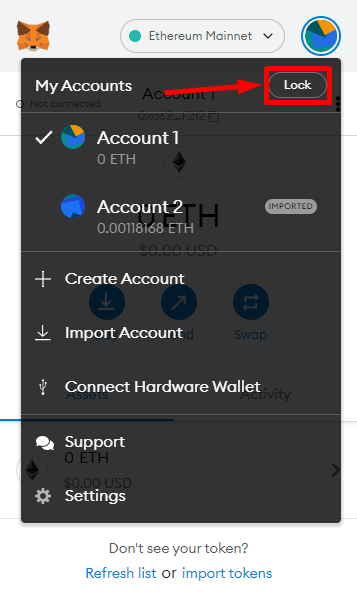
Om MetaMask te ontgrendelen, opent u het en logt u in door op "Ontgrendelen" te klikken nadat u uw MetaMask-wachtwoord hebt ingevoerd.
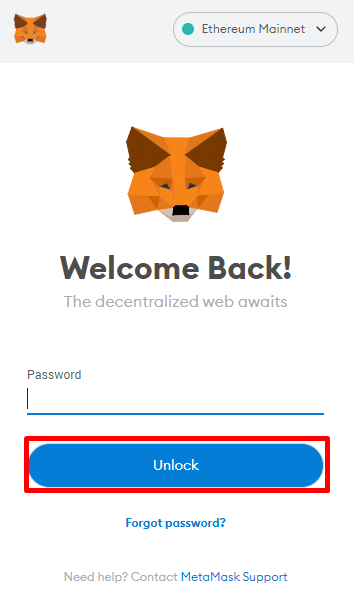
Hoe het MetaMask-wachtwoord te wijzigen
Om uw MetaMask-wachtwoord te wijzigen, moet u eerst MetaMask opnieuw opstarten. Dit kunt u doen door uw browser opnieuw op te starten of door op het cirkelpictogram in de rechterbovenhoek te klikken en "Vergrendelen" te selecteren.
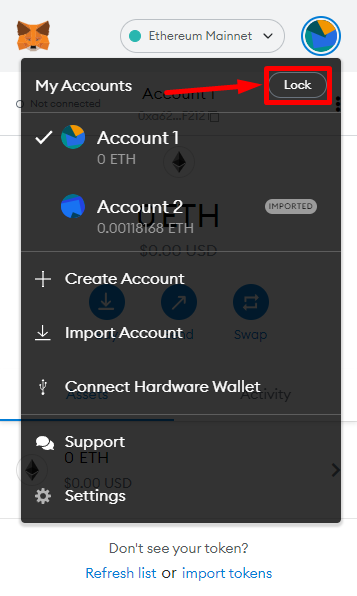
U wordt nu gevraagd om opnieuw in te loggen met MetaMask. Kies deze keer voor "Wachtwoord vergeten".
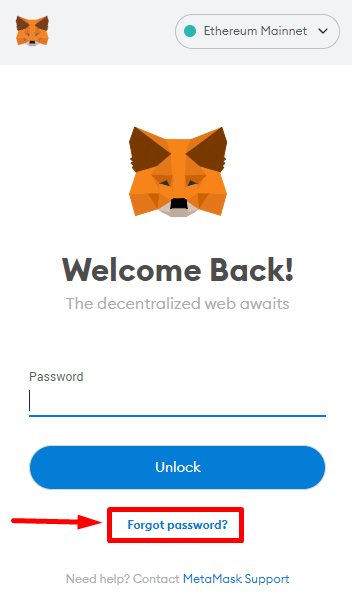
De geheime herstelzin is nu nodig als u uw wachtwoord wilt wijzigen. Nadat u uw geheime herstelzin hebt ingevoerd, kunt u uw nieuwe wachtwoord typen en op "Herstellen" klikken.
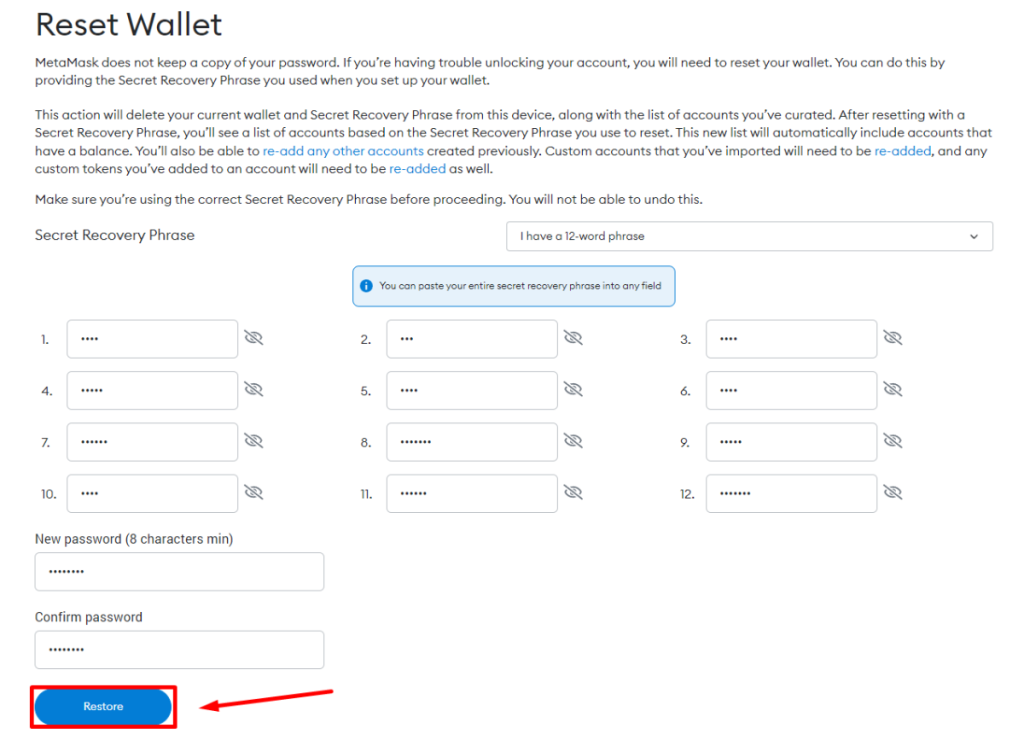
Hoe MetaMask te verbinden met dApp Browser
U kunt MetaMask verbinden met de meeste dApps. Ik zal Uniswap als voorbeeld nemen in deze walkthrough. Open eerst de dApp-website en klik op "Connect Wallet" in de rechterbovenhoek. Sommige dApps doen dit automatisch voor u wanneer u hun website opent.
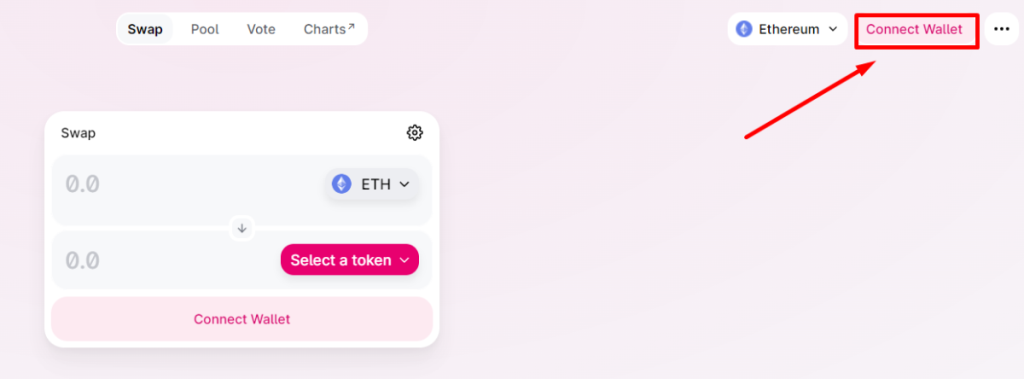
Er verschijnt een lijst met ondersteunde portefeuilles. Kies MetaMasker.
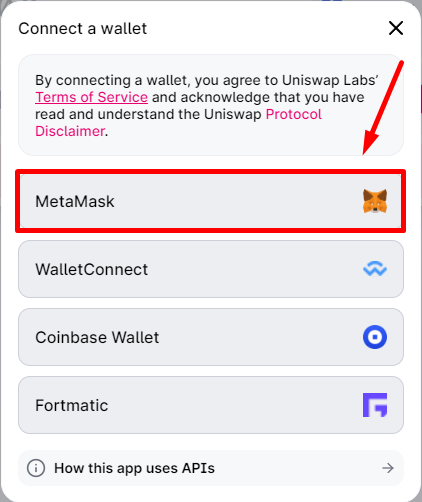
Als u meerdere accounts in uw MetaMask Wallet heeft, kunt u het selectievakje aanvinken van de respectievelijke account(s) die u wilt koppelen. Ga verder door op "Volgende" te klikken.
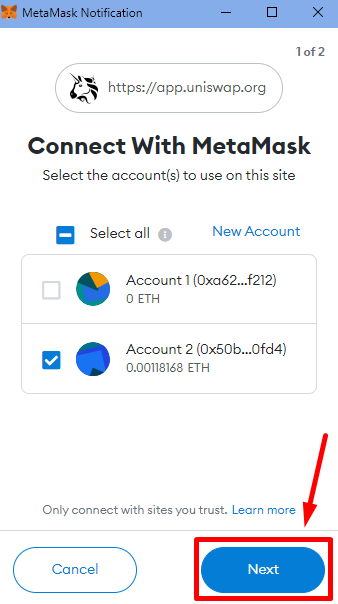
Selecteer "Verbinden". Uw MetaMask Wallet is nu verbonden met de dApp.
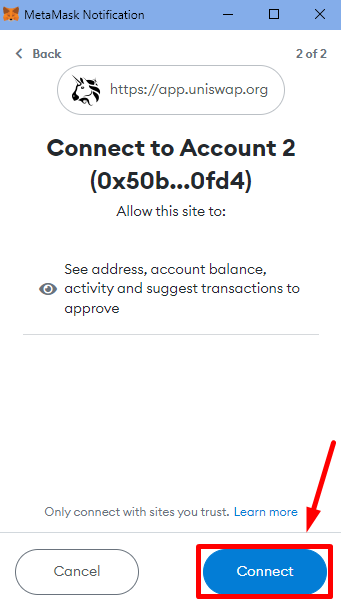
Hoe MetaMask los te koppelen van dApp Browser
Open eerst MetaMask en klik op "Verbonden" in de linkerbovenhoek.
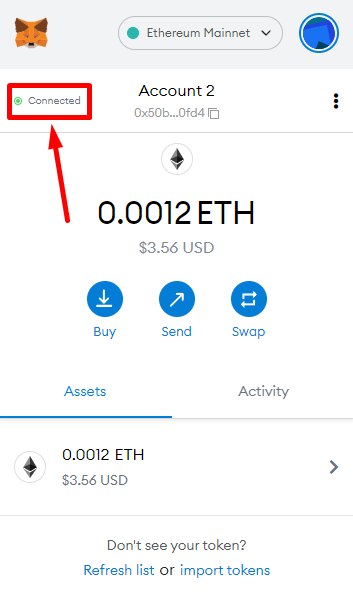
Kies het account dat u wilt ontkoppelen. Klik op het menupictogram aan de rechterkant en selecteer "Dit account ontkoppelen".
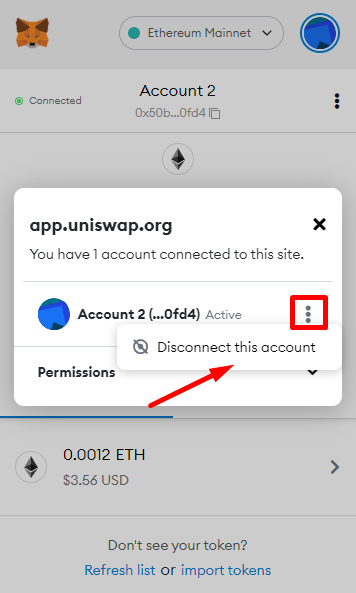
MetaMask-alternatieven: hoe MetaMask zich verhoudt tot andere portefeuilles
MetaMask versus Coinbase-portemonnee
Terwijl MetaMask in 2016 werd uitgebracht, was Coinbase Wallet in 2018 beschikbaar, waardoor het een van de grootste concurrenten van MetaMask is geworden. Ook al delen ze een aantal overeenkomsten, zoals het zijn van hot en non-custodial Wallets, die zowel desktop als mobiel ondersteunen,... er zijn een aantal verschillen tussen de twee Wallets als:

MetaMask versus Trust-portemonnee
Trust Wallet is op dit moment ook een andere best beoordeelde crypto-portemonnee. Wat zijn de verschillen tussen MetaMask en Trust Wallet? Onderstaande tabel zou u een duidelijker beeld moeten geven.
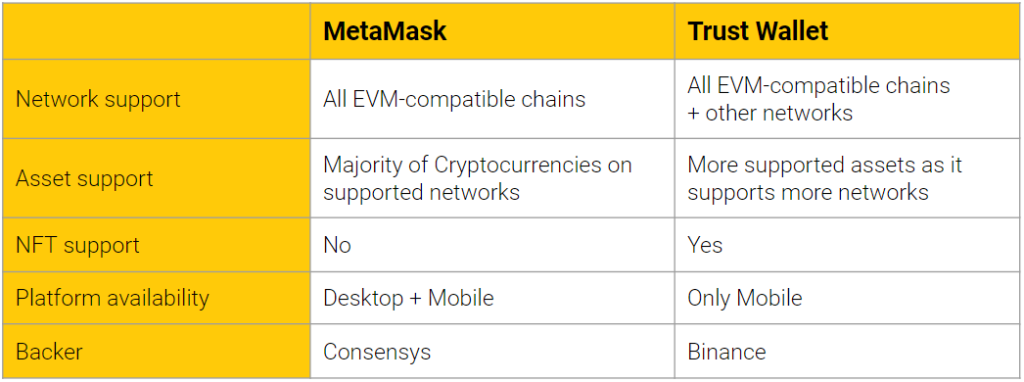
Enkele MetaMask-beveiligingstips die u moet kennen
Om uw MetaMask-portemonnee veilig te houden, volgen hier enkele kleine maar onmisbare tips:
Veelgestelde vragen over MetaMask Wallet
Is MetaMask veilig?
MetaMask bewaart of neemt uw persoonlijke gegevens niet op. Als hot Wallet is het kwetsbaarder voor hacks of exploits in vergelijking met cold Wallets. Desalniettemin is er de afgelopen 6 jaar helemaal geen probleem geweest met de beveiliging van MetaMask.
Om MetaMask veilig te gebruiken, is de belangrijkste taak om uw privésleutels op de meest veilige manieren te bewaren en op te slaan.
Kan ik meerdere MetaMask-accounts aanmaken?
Ja, je kunt verschillende accounts aanmaken met MetaMask. Dit kan worden gedaan door MetaMask te openen, op het cirkelpictogram in de rechterbovenhoek te klikken en "Account maken" te selecteren.
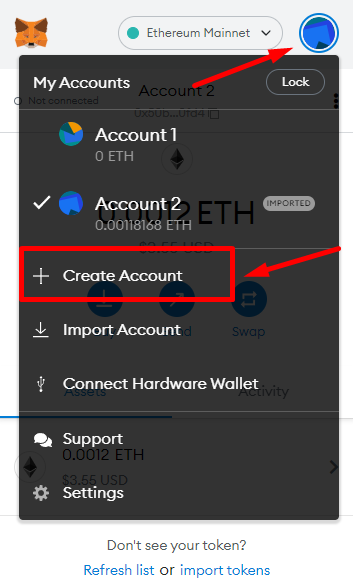
Is MetaMask alleen voor Ethereum?
Nee. Hoewel Ethereum de originele blockchain is die MetaMask ondersteunt, is het ook geïntegreerd met alle EVM-compatibele blockchains. Enkele voorbeelden zijn BSC, Fantom, Avalanche,...
Waarom zijn de gaskosten zo hoog op MetaMask?
Er zijn verschillende factoren die van invloed kunnen zijn op de gastarieven, zoals:
Meer informatie: Wat is een gasvergoeding? 3 tips voor het besparen van gaskosten die u moet weten
Is MetaMask gedecentraliseerd?
MetaMask is niet-bewarend, wat betekent dat het geen controle heeft over uw persoonlijke informatie of crypto-activa. Als gevolg hiervan is het gedecentraliseerd. U hoeft zich geen zorgen te maken over enige vorm van manipulatie tijdens het gebruik van MetaMask.
Conclusie
Kortom, dit is alles over MetaMask en de functies ervan. Ik hoop dat je dit artikel nuttig vindt en dat het je heeft ondersteund tijdens het gebruik van MetaMask.
MetaMask is om te beginnen een van de meest populaire en gebruiksvriendelijke crypto-portefeuilles. Als je nieuw bent in de ruimte, wordt het ten zeerste aanbevolen dat je nu leert hoe je MetaMask kunt gebruiken, en dit artikel zal een geweldige bron voor je zijn.
Hoe Polygon Network verbinden met MetaMask? Dit artikel introduceert een stapsgewijze handleiding om Polygon Network met MetaMask te verbinden.
Hoe Metamask-portemonnee importeren in Coin98 Wallet voor eenvoudig beheer? Volg dit bericht!
Het vertaalde Medium-artikel van MetaMask geeft u een overzicht en instructies voor Metamask Swap.
Wat is OKEx-token? Wat is OKB? Ontdek de unieke kenmerken van OKEx Token en gedetailleerde informatie over OKB-token!
Volume (of handelsvolume) is een belangrijke indicator voor handelaren. Ontdek hoe effectief te handelen met de volume-indicator en welke nieuwe trends in crypto ontstaan.
Wat is RSI? Wat is Stoch RSI? Welke signalen geeft deze indicator? Leer hoe u RSI kunt gebruiken en veelgemaakte fouten bij het handelen met RSI.
Het vangen van en handelen met de trend helpt om het risico van vele malen omlaag handelen te verminderen. Lees het volgende artikel en ontdek de nieuwste inzichten over trendanalyse in crypto.
Wat is Santos FC Fan Token? Wat is SANTOS-token? Lees hier meer over SANTOS Tokenomics!
Wat is TomoChain (TOMO)? Dit artikel geeft je alle nuttige informatie over de TomoChain (TOMO) cryptocurrency.
Wat is lawine? Wat is een AVAX-munt? Wat maakt Avalanche anders dan andere Blockchain? Meer informatie over AVAX Tokenomics!!!
Wat is ShibaSwap? Lees hier meer over alle ShibaSwap-hoogtepunten en SHIB Token-tokenomics-details!
Wat is Tezos? Wat is XTZ-token? Wat maakt Tezos anders dan andere blockchains? Lees hier meer over XTZ Tokenomics!
Wat is Unit Protocol (DUCK)? Het artikel geeft je de meest nuttige informatie over de Unit Protocol (DUCK) cryptocurrency.